 图解Oracle 11g客户端安装Word格式.docx
图解Oracle 11g客户端安装Word格式.docx
- 文档编号:20634108
- 上传时间:2023-01-24
- 格式:DOCX
- 页数:10
- 大小:1.08MB
图解Oracle 11g客户端安装Word格式.docx
《图解Oracle 11g客户端安装Word格式.docx》由会员分享,可在线阅读,更多相关《图解Oracle 11g客户端安装Word格式.docx(10页珍藏版)》请在冰豆网上搜索。
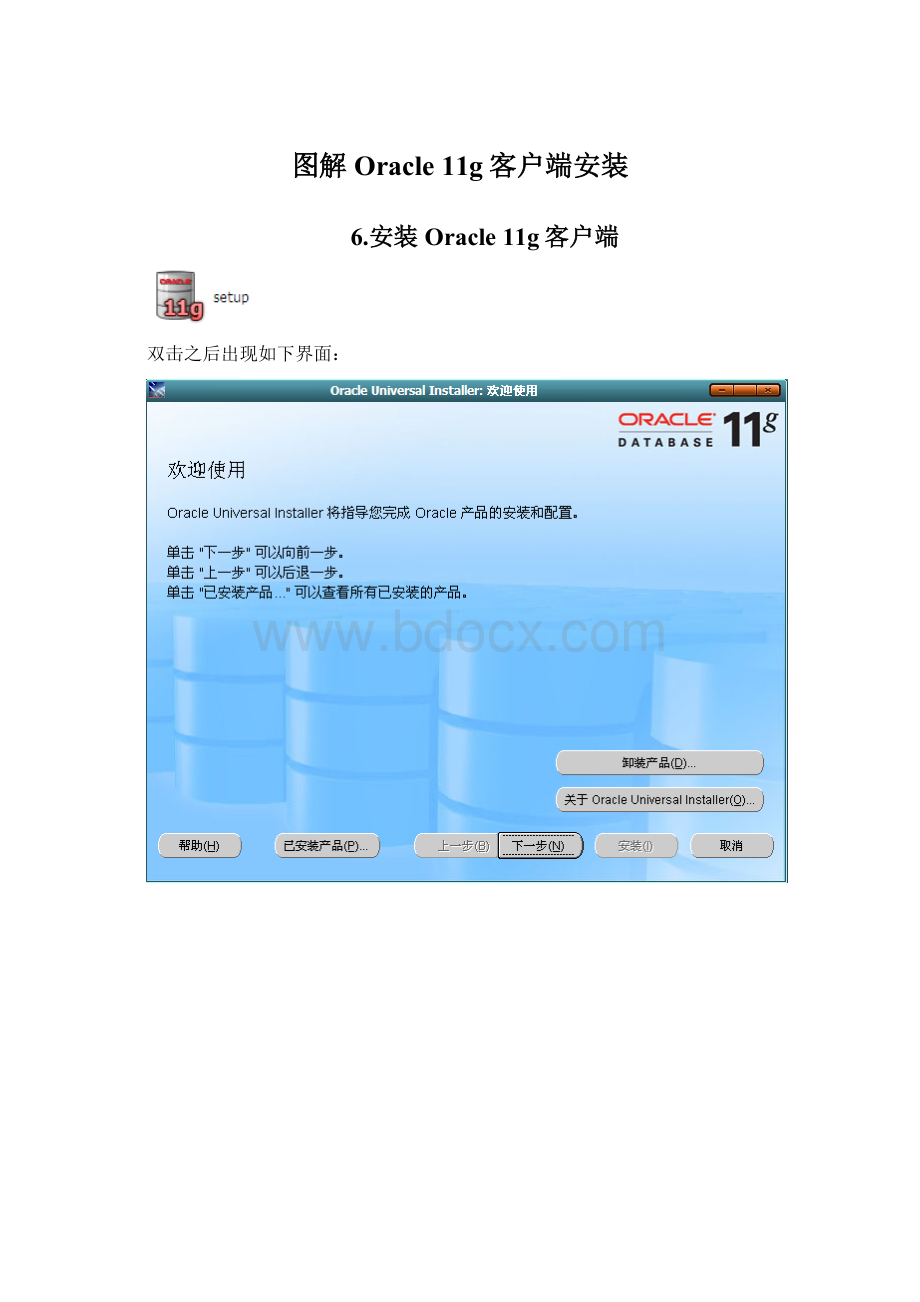
之后默认安装
Configurationassistant(配置助手)
安装之后:
6.1Oracle的连接和使用
将文件tnsnames.ora复制到安装目录
X:
\app\Administrator\product\11.1.0\client_1\network\admin和
\app\Administrator\product\11.1.0\client_1\network\admin\sample下
注:
文件tnsnames.ora的IP需要改成数据库的IP
X表示安装的驱动器,Administrator或登录账户如:
CAO
D:
\app\CAO\product\11.1.0\client_1\network\admin\sample
6.2如果没有文件,需要自己在NetManager进行配置:
进入开始Oracle配置和移植工具NetManager
在左侧树形图中选择OracleNet配置本地服务命名,若没有服务,点击工具条的”+”进行添加,右侧是地址配置,“主机号”填写服务器所在的IP,退出并保存。
6.2运行toad
会出现
OK,之后还会有一系列的界面,默认处理
然后,进入Toad,用户名:
SYSTEM密码:
sys
左侧是已创建的登录用户,右侧输入用户名和密码,TNS选项卡选择数据库名称,ConnectUsing选择连接的Oracle,选择TNSNamesEditor对服务进行配置
如图:
OK,Connect
7Oracle11g服务器版
进入Toad用户名system密码:
system
选项注意TNSNamesEditor选oracle服务器,将ConnectUsing选为服务器即可
Connect,成功登录界面
如果连接不上,替换一下D:
\app\CAO\product\11.1.0\db_1\NETWORK\ADMIN下的listener文件。
7.Oracle的使用
点击工具条第二行第二个
SchemaBrowser连接数据库,左侧是数据库表,点击Tables选项卡中的
新建数据库表,双击后右侧column是字段名,data是输入记录
- 配套讲稿:
如PPT文件的首页显示word图标,表示该PPT已包含配套word讲稿。双击word图标可打开word文档。
- 特殊限制:
部分文档作品中含有的国旗、国徽等图片,仅作为作品整体效果示例展示,禁止商用。设计者仅对作品中独创性部分享有著作权。
- 关 键 词:
- 图解Oracle 11g客户端安装 图解 Oracle 11 客户端 安装
 冰豆网所有资源均是用户自行上传分享,仅供网友学习交流,未经上传用户书面授权,请勿作他用。
冰豆网所有资源均是用户自行上传分享,仅供网友学习交流,未经上传用户书面授权,请勿作他用。


 铝散热器项目年度预算报告.docx
铝散热器项目年度预算报告.docx
